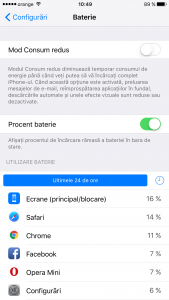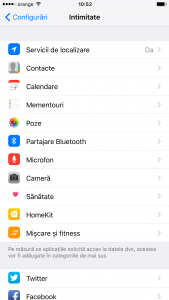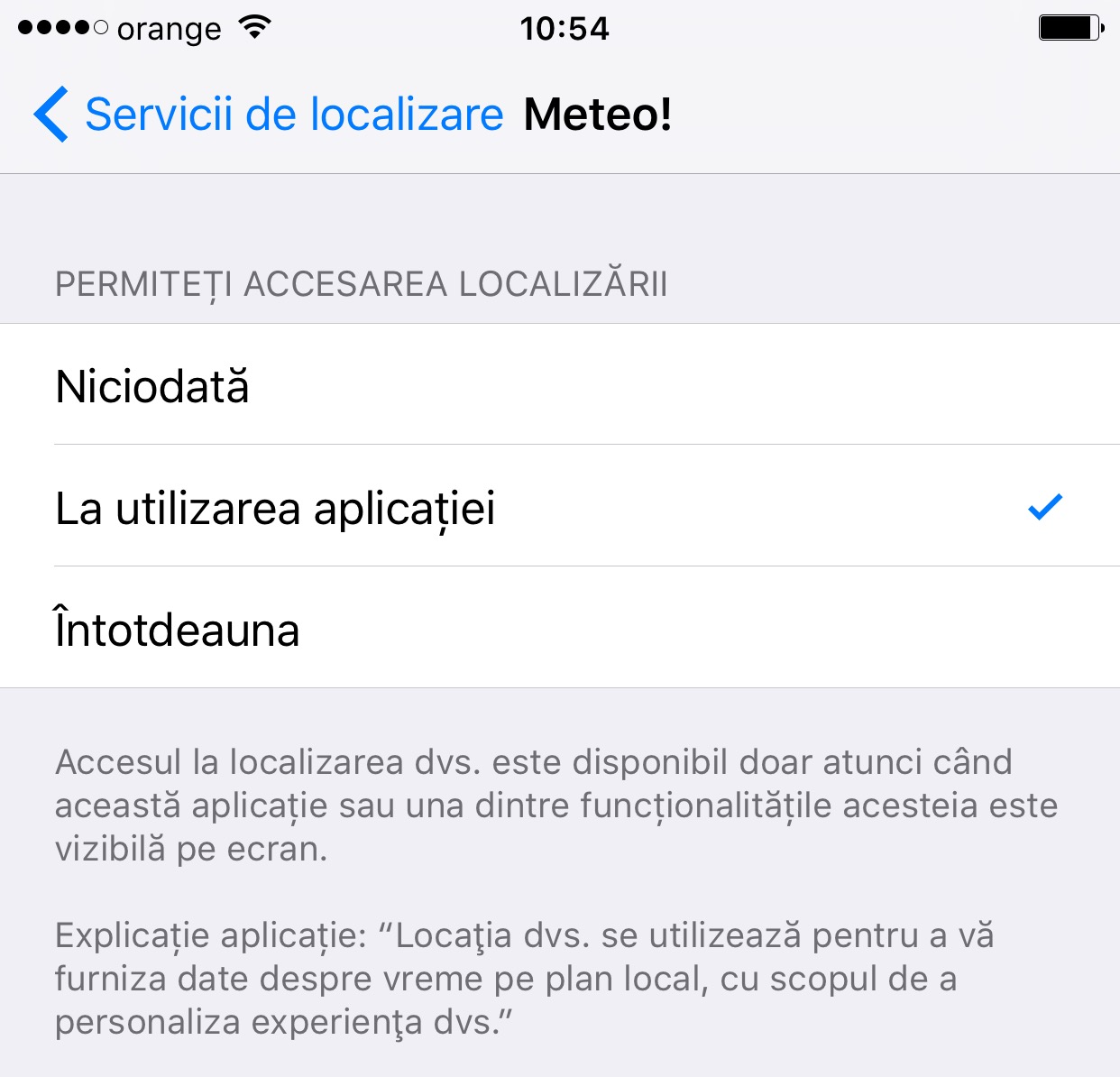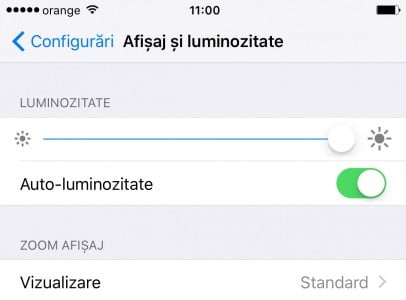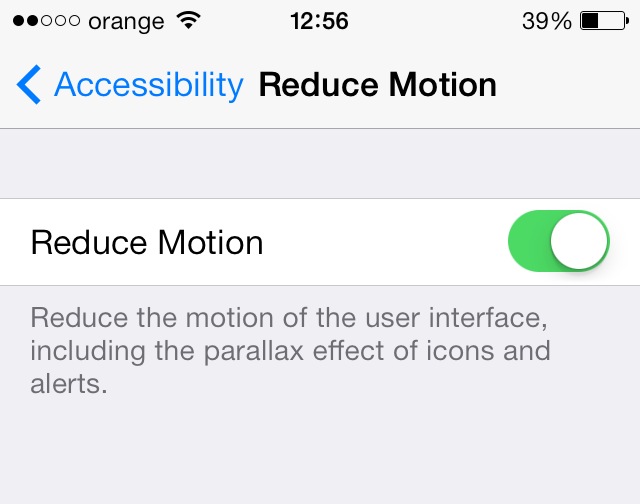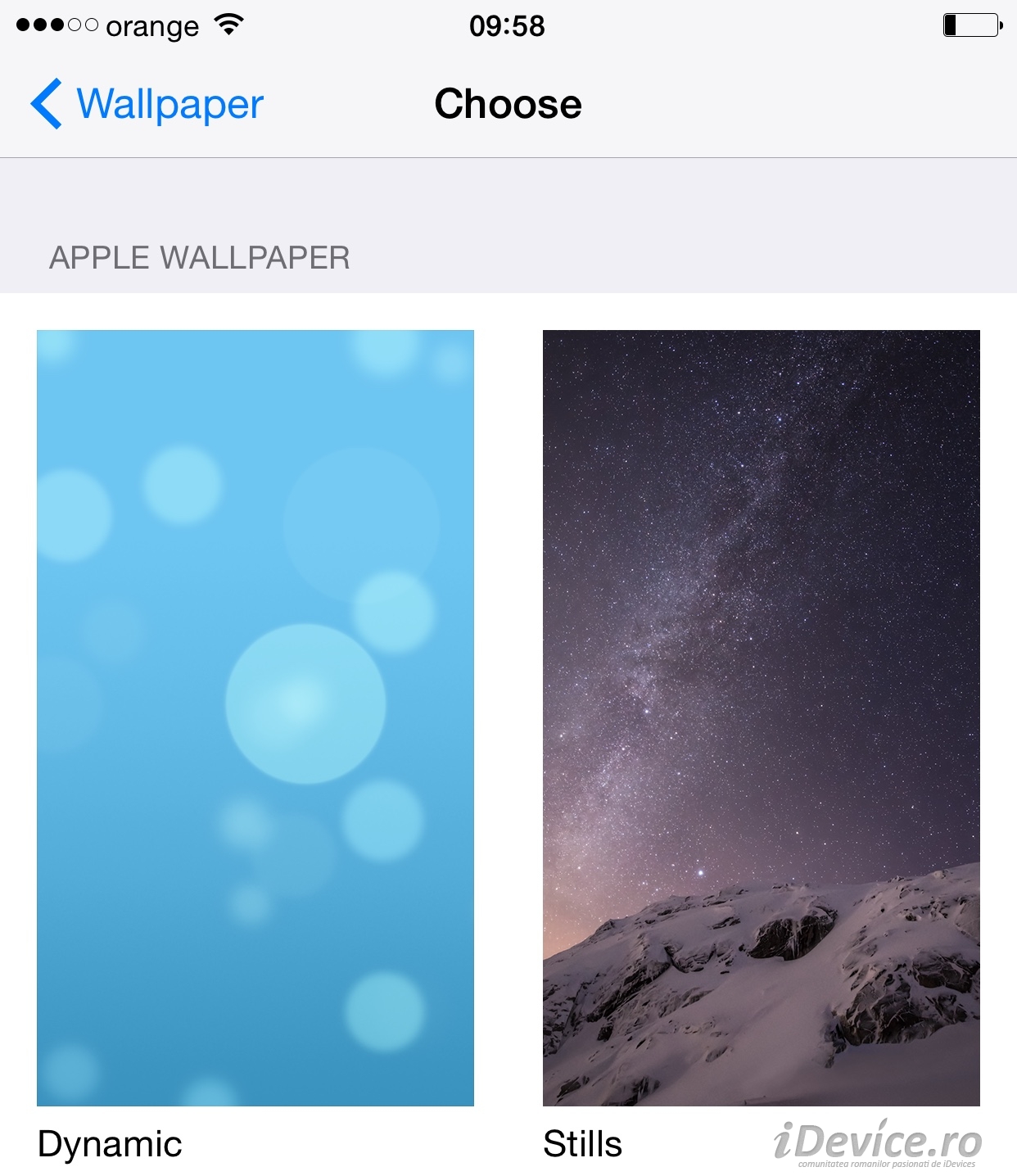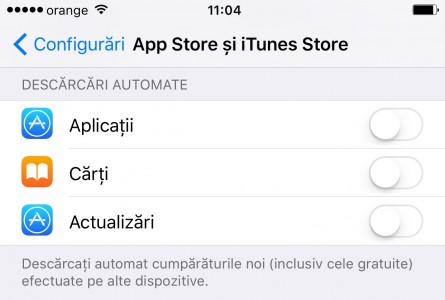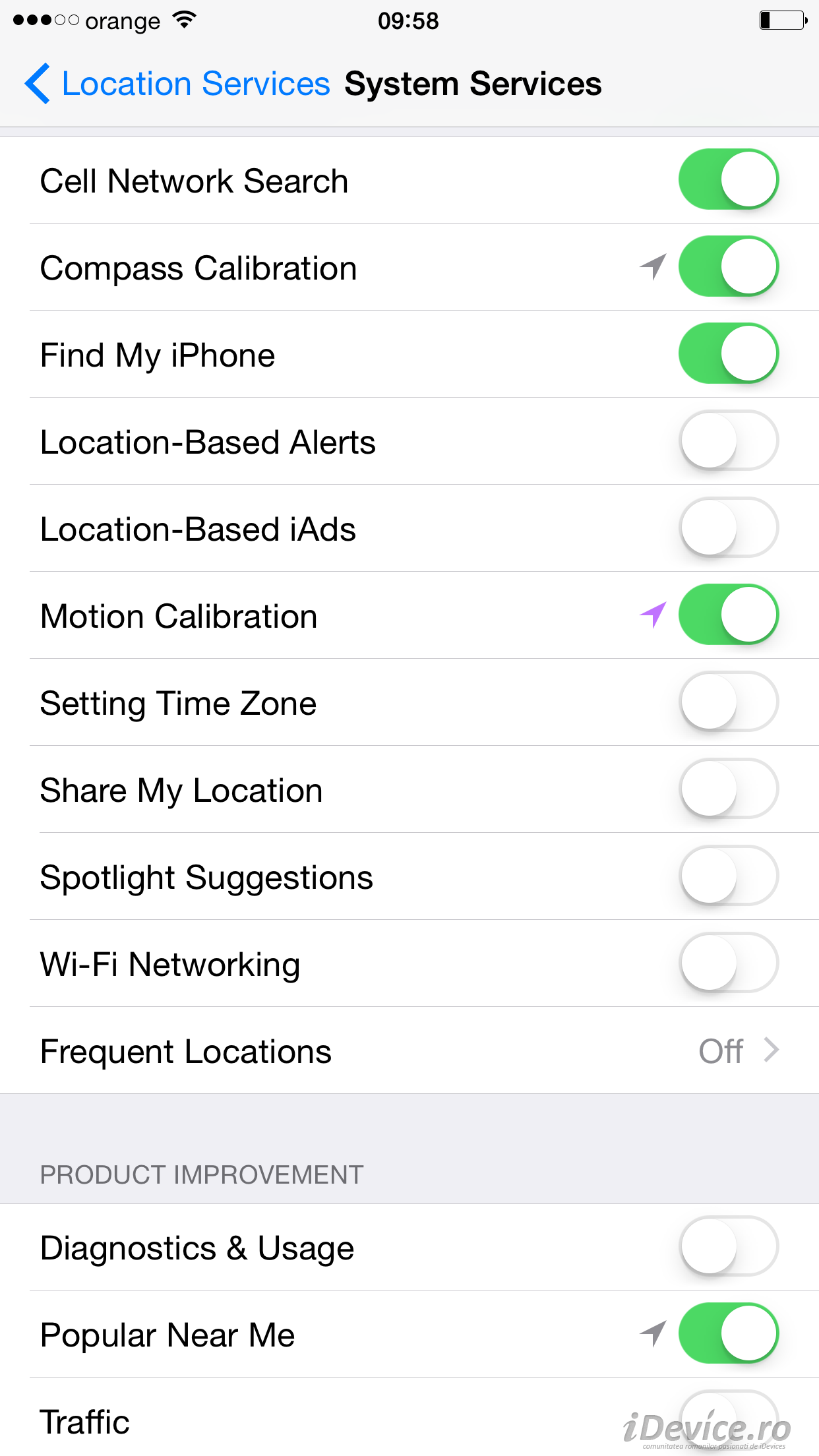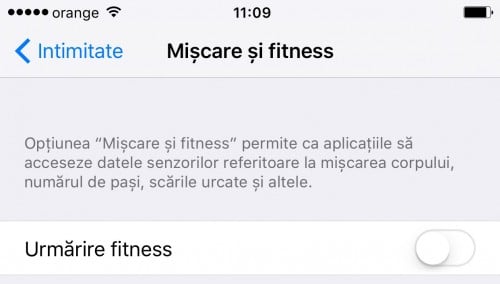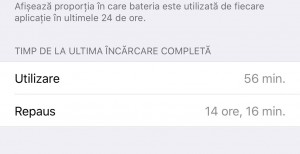 Te 10 sztuczek zwiększyć żywotność baterii iOS 9 może się to okazać dla Ciebie niezwykle przydatne, zwłaszcza że mówimy o systemie operacyjnym, który wydaje się, że pozostawił wiele osób z „gorzkim posmakiem” ze względu na nadmierne zużycie energii.
Te 10 sztuczek zwiększyć żywotność baterii iOS 9 może się to okazać dla Ciebie niezwykle przydatne, zwłaszcza że mówimy o systemie operacyjnym, który wydaje się, że pozostawił wiele osób z „gorzkim posmakiem” ze względu na nadmierne zużycie energii.
W Internecie wiele osób na to narzeka Żywotność baterii iOS 9 i tego można się spodziewać, biorąc pod uwagę, że Apple wdraża szereg nowych funkcji, które zużywają więcej energii, ale oczywiście istnieje szereg rozwiązań dla każdego rodzaju problemu tego rodzaju.
Poniżej wyjaśnię 10 trików, które wydłużą żywotność baterii iOS 9 w kilku prostych krokach, a możesz nawet cieszyć się jego podwojeniem w zależności od tego, co wyłączysz w terminalach do codziennego korzystania z iPhone'ów, iPadów i iPodów Touch.
1. Przywróć
Zawsze odradzam każdemu, aby nie korzystał z kopii zapasowych w przypadku aktualizacji systemu operacyjnego, ponieważ kopie zapasowe importują nie tylko ważne informacje, ale także problemy.
W przypadku przejścia z iOS 8 na iOS 9 kopia zapasowa importuje do nowego systemu operacyjnego ustawienia ze starego, co zawsze generuje problemy. W przypadku autonomii możemy mówić o usługach, które działają bez sensu, o nie wiadomo, jaki błąd powoduje stałą usługę lub kto wie, jakie inne problemy, więc wykonanie przywracania za pomocą opcji Ustaw jako nowe jest zawsze dobrym sposobem na uzyskanie pozbyć się problemów.
2. Identyfikacja aplikacji zużywających baterię
In iOS 9 Firma Apple zachował i ulepszył wspaniałą funkcję, która nam na to pozwala aby określić, która z aplikacji zainstalowanych w systemie operacyjnym zużywa najwięcej energii podczas codziennego użytkowania.
To menu jest dostępne w Ustawienia > Bateria > Użycie baterii lub Ustawienia > Bateria > Użycie bateriii jak widać na powyższym obrazku, wyświetla jaki procent baterii zużywają różne aplikacje.
Jeśli odkryjesz aplikacje zużywające zbyt dużo baterii, możesz rozważyć rezygnację z nich, zastąpienie ich innymi, a jeśli już musisz z nich korzystać, przynajmniej wiesz, co dokładnie zużywa energię.
3. Wyłącz 3G/4G/WiFi/Bluetooth/GPS lub powiadomienia
Chociaż nowe iPhone'y, iPady i iPody Touch mają lepszą autonomię w sieci 4G niż w sieci 3G, niestety słaby zasięg w naszym kraju może generować większe zużycie niż w przypadku sieci 3G, ponieważ terminale stale szukają sygnału, więc jego dezaktywacja jest zalecana w obszarach o słabym sygnale.
Przechodząc do Wi-Fi, powiem Ci, że wskazane jest wyłączenie tej funkcji, gdy nie masz w pobliżu żadnego HotSpotu, ponieważ terminale stale skanują sieci i bezużytecznie zużywają baterię, próbując je znaleźć.
To samo dotyczy funkcji Bluetooth, która niepotrzebnie zużywa energię, jeśli w pobliżu nie ma innego kompatybilnego terminala, z którym można się połączyć.
Powiadomienia z kolei zużywają energię, bo korzystają z sieci danych, aplikacji i aktywują ekran po ich otrzymaniu, więc jeśli koniecznie potrzebujesz baterii, lepiej wyłączyć niektóre z nich w Ustawieniach>Powiadomienia.
4. Ogranicz dostęp do GPS
W iOS 9, a w iOS 8 jeśli chcemy wdawać się w szczegóły, firma Apple pozwala nam ograniczać dostęp aplikacji do GPS tylko wtedy, gdy z nich korzystamy lub pozwala na to, aby zawsze z niego korzystały.
Nie wszystkie aplikacje zaimplementowały te trzy opcje, ale ograniczenie dostępu aplikacji do GPS tylko w momencie użycia gwarantuje, że nie będą one niepotrzebnie zużywać baterii, gdy będą w tle, aby nas zlokalizować, gdy tego nie potrzebujemy.
Wyjątkiem od tej reguły są Mapy, Waze, Google Maps i podobne aplikacje, które mogą działać w tle, jednak w przypadku aplikacji pogodowych, taksówkowych, Facebooka, WhatsApp Messenger itp. dobrze jest ograniczyć dostęp do GPS tylko na momenty korzystania .
5. Zmniejszenie jasności ekranu
Jeśli nie korzystasz z iDevice na zewnątrz, istnieje niewielka szansa, że potrzebujesz ustawić jasność na maksimum i albo zmniejszyć ją do niskiej wartości, albo skorzystać z systemu, który automatycznie ustawi jasność.
Każda z tych dwóch funkcji poprawi czas pracy baterii, ekran jest głównym konsumentem energii dowolnego terminala mobilnego, a ustawiona przez użytkowników jasność praktycznie określa zużycie energii, ponieważ w zależności od niej ekran pobiera prąd niezbędny do działania.
6. Zmniejsz ruch – wyłączenie paralaksy i efektu ruchu ikon
Począwszy od iOS 8, Apple wdrożyło świetny zestaw efektów, ale choć są świetne, zużywają tak dużo energii, a ich wyłączenie będzie miało poważny pozytywny wpływ nie tylko na autonomię, ale także na wydajność iDevices.
Nawigacja do Ustawienia > Ogólne > Dostępność > Redukuj ruch lub Ustawienia > Ogólne > Dostępność > Redukuj ruch i aktywując tę opcję, wyeliminujesz efekt paralaksy zaimplementowany przez Apple, ale także ten, który daje wrażenie ruchu ikon i ich tapet, opcja jest natywnie aktywowana dla wszystkich użytkowników.
7. Unikanie dynamicznych tapet
Obecny zaczynający się od iOS 8 są też dynamiczne tapety, które wzmacniają efekty, o których mówiłem wcześniej. Apple wdrożyło je z myślą o zapewnieniu nam jak najlepszego doświadczenia użytkownika, ale niestety zużywają zasoby i autonomię, a jeśli naprawdę potrzebujesz obu, wskazane byłoby używanie wyłącznie tapet statycznych.
W iOS 9 Apple oferuje także animowane tapety na iPhone'a 6S i iPhone'a 6S Plus, zużywają one więcej energii baterii, dlatego warto je wyłączyć, jeśli nie są potrzebne.
8. Wyłączanie odświeżania aplikacji w tle i automatycznego pobierania
Tło App Odśwież i Automaty do pobrania to dwie usługi, które umożliwiają aktualizację w tle informacji wewnątrz aplikacji zainstalowanych w naszych iDevices oraz automatyczną instalację aplikacji, jeśli to samo zostało wykonane na komputerze PC lub innym iDevice/automatyczną instalację aktualizacji dostępnych w App Store.
Obie usługi stale monitorują serwery Apple, aby wiedzieć, czy muszą wykonać jakąś operację na naszych terminalach, a to zużywa dużo energii, więc lepiej unikać ich używania, jeśli chcesz zwiększyć autonomię.
9. Dezaktywacja częstych lokalizacji i niepotrzebnych usług GPS
Częste lokalizacje to usługa, która pomaga kierowcom z USA szybciej dotrzeć do celu, a system iOS monitoruje miejsca, przez które przejeżdżali, a także informacje o ruchu drogowym, prowadząc ich do celu tak szybko, jak to możliwe.
W Rumunii usługa monitoruje jedynie lokalizacje, przez które podróżujemy, więc nie jest to specjalnie przydatne i zużywa zasoby. Zaleca się dezaktywację tej funkcji wraz z dezaktywacją informacji o Wi-Fi, ruchu drogowym, strefie czasowej, iAds, diagnostyce i użytkowaniu, ewentualnie Popular Near Me, jedynymi 2 naprawdę przydatnymi usługami są te do wyszukiwania komórek sieciowych i kalibracji kompasu.
10. Dezaktywuj Ruch i Sprawność - żetony M7, M8 i M9
Funkcja Ruch i kondycja kontroluje funkcjonalność układów M7, M8 i przyszłych chipów M9. Śledzą one wszystkie nasze ruchy w celu pobrania danych, które są następnie wyświetlane w aplikacji Zdrowie i innych aplikacjach monitorujących aktywność fizyczną.
Wyłączenie tej funkcji ma duży pozytywny wpływ na żywotność baterii, ponieważ chipy te nie będą już stale pobierać danych z GPS, akcelerometru lub żyroskopu, poprawiona zostanie także wydajność.
Powiedziawszy to, czekam, aż powiesz nam, czy po wprowadzeniu tych zmian żywotność baterii w iOS 9 uległa poprawie, czy nie.
Jeśli masz inne pytania, czekam na nie w komentarzach.